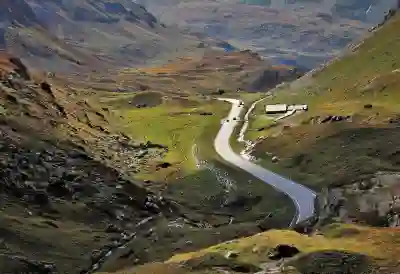윈도우10을 사용하면서 다양한 앱의 알림이 잦아지면 작업에 방해가 될 수 있습니다. 특히, 알림 소리가 계속해서 울리면 집중력이 떨어지기 쉽죠. 이럴 때 알림을 완전히 끄거나 소리만 조절하는 방법을 알아두면 유용합니다. 간단한 설정으로 방해 요소를 줄이고 더 효율적인 작업 환경을 만들 수 있습니다. 아래 글에서 자세하게 알아봅시다.
알림 설정 접근하기
설정 앱 열기
윈도우10에서 알림 설정을 변경하려면 먼저 설정 앱을 열어야 합니다. 시작 메뉴를 클릭한 후, 톱니바퀴 모양의 아이콘인 ‘설정’을 선택합니다. 이곳에서 시스템 관련 다양한 옵션에 접근할 수 있습니다. 특히 ‘시스템’ 항목은 화면 해상도부터 알림까지 여러 가지 세부 사항을 조정할 수 있는 중요한 메뉴입니다.
시스템 메뉴 선택하기
설정 앱이 열리면 왼쪽 사이드바에서 ‘시스템’을 클릭합니다. 이 섹션에서는 디스플레이, 소리, 알림 및 전원 옵션 등 여러 가지 기능을 관리할 수 있습니다. 여기서 ‘알림 및 작업’ 탭으로 이동하여 다양한 알림 관련 옵션을 찾아보세요.
알림 옵션 확인하기
‘알림 및 작업’ 메뉴에서는 각종 앱의 알림 설정을 개별적으로 조절할 수 있는 옵션이 나열되어 있습니다. 이곳에서 어떤 앱의 알림을 꺼야 할지 또는 소리를 조절해야 할지를 결정할 수 있습니다. 이와 같은 세부적인 설정은 사용자에게 맞춤형 환경을 제공해줍니다.
앱별 알림 끄기
각 앱의 알림 상태 확인하기
여기서는 각 애플리케이션 별로 알림 상태를 쉽게 확인할 수 있도록 되어 있습니다. 예를 들어, 이메일 클라이언트나 메신저 앱 등은 자주 사용되는 만큼, 불필요한 알림은 끄는 것이 좋습니다. 이 과정을 통해 집중력을 높일 수 있습니다.
특정 앱 선택 후 설정 변경하기
알림 및 작업 메뉴에서 아래로 스크롤하면 설치된 모든 애플리케이션의 리스트가 나타납니다. 원하는 앱을 클릭하면 해당 앱의 알림을 켜거나 끌 수 있는 스위치가 보입니다. 이를 통해 손쉽게 원치 않는 알림만 차단할 수 있습니다.
변경 사항 저장하기
각 애플리케이션의 설정이 끝났다면, 변경 사항이 자동으로 저장됩니다. 추가적으로 재부팅이나 로그아웃 없이도 즉시 적용되므로 편리합니다. 이렇게 하면 원활한 작업 환경 유지를 위한 준비가 완료됩니다.
소리만 끄기
알림 소리 조절하기
모든 알림이 필요한 경우에는 소리만 끌 수도 있습니다. 이는 집중력을 유지하면서도 중요한 정보는 놓치지 않도록 도와줍니다. 각 앱의 소리를 개별적으로 조절하는 방법에 대해 알아보겠습니다.
사운드 설정으로 이동하기
설정 메뉴에서 ‘시스템’ 아래에 있는 ‘소리’ 항목으로 이동합니다. 여기서는 전체 시스템 사운드를 관리하는 동시에 특정 응용 프로그램의 사운드를 개별적으로 조절할 수 있는 기능이 포함되어 있습니다.
앱별 소리 제어하기
사운드 설정 페이지 하단에 보면 ‘고급 사운드 옵션’이라는 링크가 있을 겁니다. 이를 클릭하면 현재 실행 중인 모든 프로그램과 그들의 볼륨 레벨이 표시됩니다. 여기서 각각의 프로그램 볼륨 슬라이더를 움직여 원하는 대로 소리를 줄일 수 있습니다.
| 항목 | 설명 | 조작 방법 |
|---|---|---|
| 전체 알림 끄기 | 모든 애플리케이션에서 오는 알림 차단. | ‘알림 및 작업’에서 전체 스위치 Off. |
| 개별 앱 알림 끄기 | 특정 애플리케이션만 선택하여 차단. | ‘알림 및 작업’에서 각 앱 스위치 Off. |
| 소음 감소하기 | 알림 소리는 유지하되 음량 줄임. | ‘소리’ 설정 내 고급 옵션 활용. |
작업 효율성 향상시키기
집중 모드 활용하기
윈도우10에는 집중 모드라는 기능이 있어, 일정 시간 동안 방해받지 않고 일을 할 수 있도록 도와줍니다. 이 모드를 활성화하면 모든 종류의 팝업과 음향 효과가 차단되어 보다 효율적인 업무 진행이 가능합니다.
생산성 증가를 위한 타임 블록 방식 적용하기
작업 시간을 정해놓고 그 시간 안에 최대한 많은 업무를 처리하는 방식인 타임 블록 기법 역시 도움이 됩니다. 이런 방식으로 일정을 짜두면 자연스럽게 방해 요소를 줄일 수 있고, 주어진 시간 내에 몰입하게 됩니다.
커스터마이징된 환경 만들기
마지막으로 나만의 커스터마이징된 작업 환경을 만드는 것이 중요합니다. 개인적인 취향과 스타일에 맞게 바탕화면 배경이나 색상을 변경하고 자주 사용하는 프로그램들을 한쪽으로 정렬해두면 더 빠르게 접근할 수 있어 생산성이 높아집니다.
마무리하는 글
윈도우10에서 알림 설정을 통해 사용자 맞춤형 작업 환경을 조성하는 것은 매우 중요합니다. 각 앱의 알림을 관리하고 소리를 조절함으로써 집중력을 높일 수 있습니다. 또한, 집중 모드와 타임 블록 기법을 활용하여 생산성을 극대화할 수 있습니다. 개인의 스타일에 맞춘 환경 설정은 업무 효율성을 더욱 향상시킬 것입니다.
추가로 참고할 만한 내용
1. 알림 우선순위 설정: 중요한 앱의 알림은 유지하고, 덜 중요한 앱은 꺼두는 것이 좋습니다.
2. 윈도우 업데이트 알림 관리: 시스템 업데이트 관련 알림은 주기적으로 확인하여 필요 시 설정 변경이 필요합니다.
3. 자동 응답 기능 활용: 회의 중에는 자동으로 응답할 수 있는 기능을 설정하여 방해받지 않도록 합니다.
4. 모바일 기기와 동기화: 모바일 기기와 PC 간의 알림 동기화를 통해 일관된 작업 환경을 유지할 수 있습니다.
5. 단축키 활용: 자주 사용하는 기능에 대한 단축키를 익히면 작업 속도를 높일 수 있습니다.
정리된 핵심 내용
윈도우10에서 알림 설정을 통해 각 앱의 알림과 소리를 개별적으로 조절할 수 있다. 집중 모드를 활성화하면 방해 요소를 줄이고, 타임 블록 기법으로 업무 효율성을 높일 수 있다. 개인의 취향에 맞게 작업 환경을 커스터마이징하여 더 나은 생산성을 이끌어낼 수 있다.
자주 묻는 질문 (FAQ) 📖
Q: 윈도우 10에서 모든 앱의 알림을 끄려면 어떻게 해야 하나요?
A: 시작 메뉴에서 ‘설정’을 열고 ‘시스템’을 선택한 후 ‘알림 및 작업’을 클릭합니다. 여기에서 ‘모든 알림 끄기’ 옵션을 선택하면 모든 앱의 알림을 비활성화할 수 있습니다.
Q: 특정 앱의 알림만 끄려면 어떻게 하나요?
A: ‘설정’ > ‘시스템’ > ‘알림 및 작업’으로 이동한 후, 아래로 스크롤하여 원하는 앱을 찾습니다. 해당 앱의 알림 옵션을 끄면 그 앱의 알림만 비활성화됩니다.
Q: 알림 소리만 끄고 싶다면 어떻게 설정하나요?
A: ‘설정’ > ‘시스템’ > ‘소리’로 가서 ‘고급 사운드 옵션’에서 각 앱의 알림 소리를 조정할 수 있습니다. 여기서 특정 앱의 소리를 끄면 알림은 유지되지만 소리만 비활성화됩니다.
[주제가 비슷한 관련 포스트]